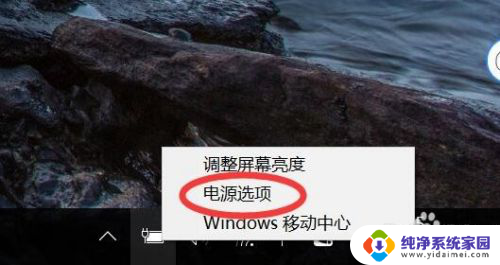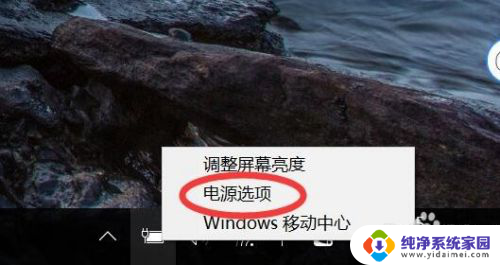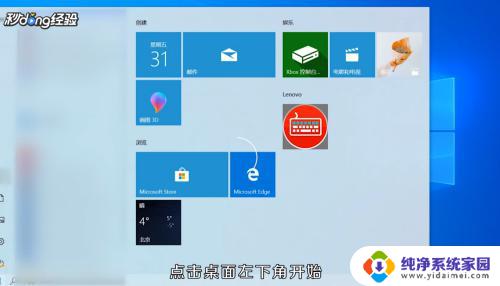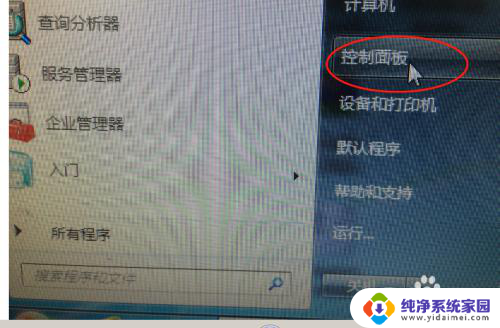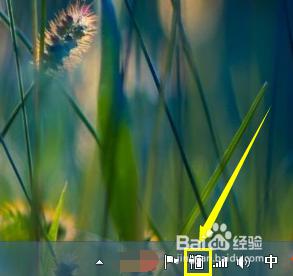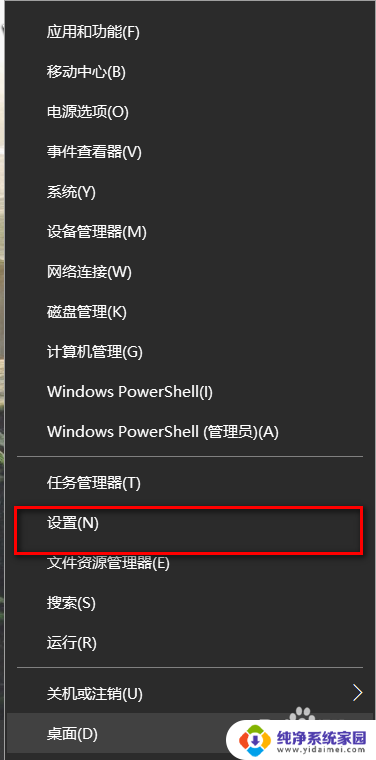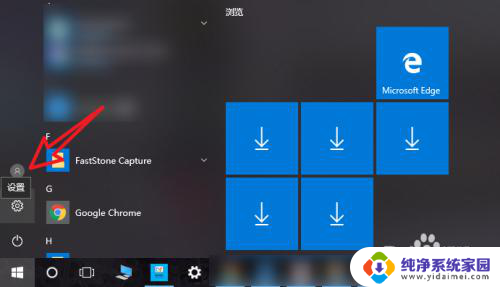怎样让电脑不休眠状态 电脑屏幕不休眠的设置方法
更新时间:2023-11-02 12:35:33作者:xiaoliu
在现代社会中电脑已经成为我们生活中不可或缺的一部分,有时候我们在使用电脑的过程中会遇到一个问题,那就是电脑会自动进入休眠状态,导致屏幕关闭,影响我们的使用体验。怎样让电脑不休眠状态?只需要进行简单的设置,就可以避免这个问题的发生。接下来我们将介绍一些电脑屏幕不休眠的设置方法,让我们的电脑保持长时间的使用状态。
具体步骤:
1.首先,我们需要找到电脑右下方的电源小图标。单击鼠标右键,选择【电源选项】。
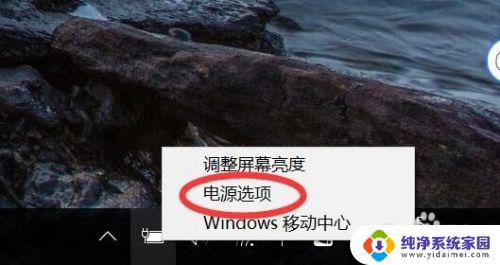
2.进入【电源选项】的页面,单击右侧的【更改计划设置】。
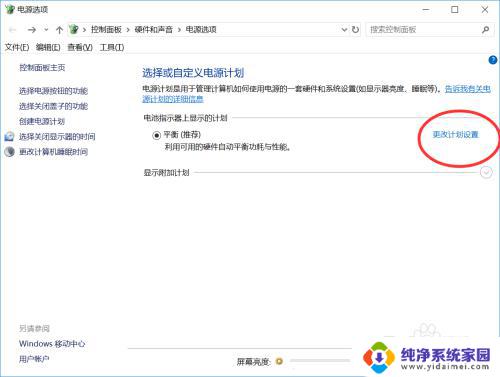
3.单击选项关闭显示器以及睡眠状态时间,选择【从不】。确认之后电脑就可以常亮了。
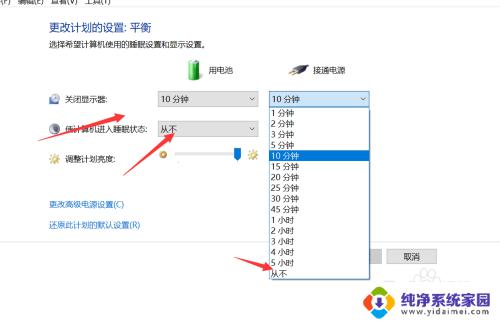
4.在【电源选项】主页,也可以单击【创建电源计划】,更方便我们进行调整。
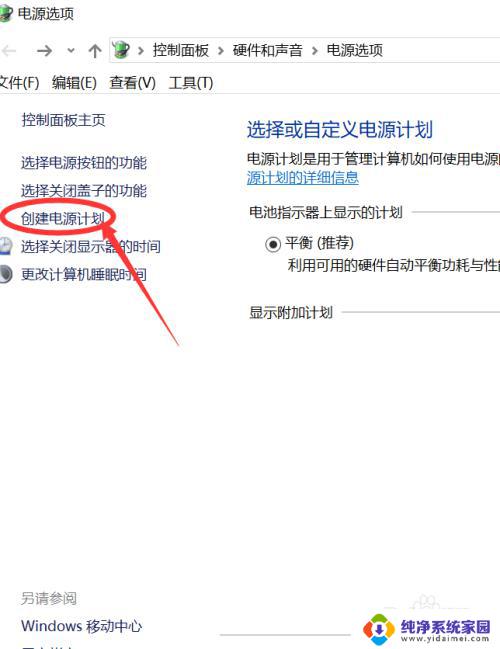
5.输入我们设置计划的名称,比如工作离开等等。我们自己能够更清楚的分辨即可。
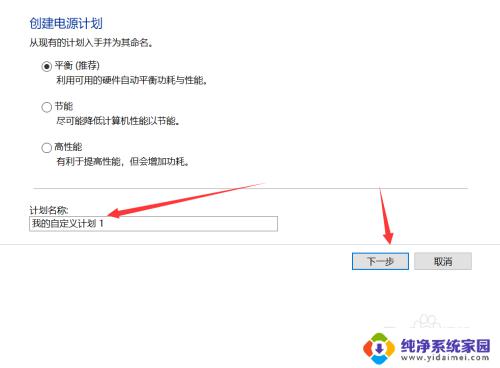
6.之后同样的,将各项数值都选择为【从不】,单击创建就ok了。
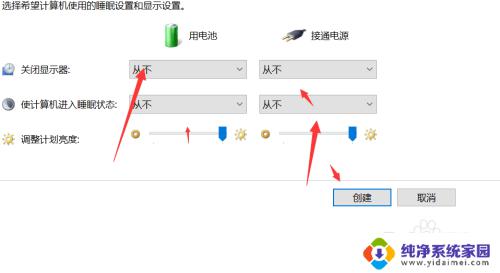
以上是如何让电脑保持不休眠状态的全部内容,如果您有疑问,请按照小编的方法进行操作,希望这能帮助到大家。